메타버스 이프랜드(ifland)에서 회의실(land) 만드는 방법
요즘 직장이나 학교에서 '줌(zoom)' 말고 메타버스 플랫폼인 '이프랜드(ifland)로 회의를 하는 곳이 점점 늘어나고 있다. 한번 사용해보면 편리성 때문에 금방 익숙해지는 이프랜드에서 회의실을 만드는 방법은 다음과 같다. 이프랜드에서는 모든 가상공간을 land라고 부른다.
1. 스마트폰으로 이프랜드 앱을 실행한다.
2. 맨 밑의 중간에 있는 원 모양을 클릭한다.
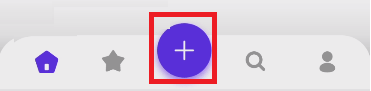
3. [land 만들기] 바로 아래 칸에 만들 회의실의 제목을 입력한다. 아래에는 '정례 주간회의 개최'라고 입력한 것이다.
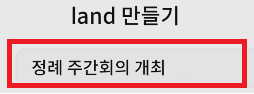
4. 회의실 제목 바로 아래에는 개설할 회의실을 선택할 수 있다. 종류가 다양하니 마음에 드는 회의실을 클릭한다. 그러면 바로 아래에 여러 스타일의 회의실이 나타난다. 이중에 한 곳을 선택하면 선택한 회의실 둘레가 약간 진한 색으로 변한다. 아래 그림에서는 [콘퍼런스 홀]을 선택한 것이다.
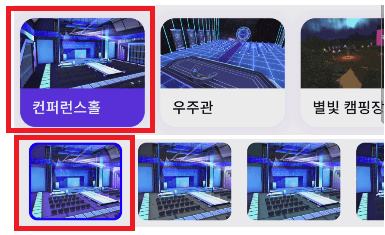
5. 회의 [시간]을 선택해야 한다. [바로 시작]과 [미리 예약] 두 가지가 있다. [바로 시작]을 선택하면 지금 바로 회의장을 오픈할 수 있다. [미리 예약]을 선택하면 아래와 같이 회의실 개설 날짜와 시간을 입력할 수 있는 화면이 나타난다.
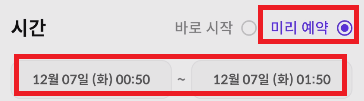
6. [태그]를 선택한다. [태그] 또는 [선택 안 함]을 터치하면 아래와 같은 태그 종류가 나오는데 적당한 태그를 선택하고 맨 밑의 [확인]을 터치한다. 아래 그림에서는 '#콘퍼런스'를 선택한 것이다.
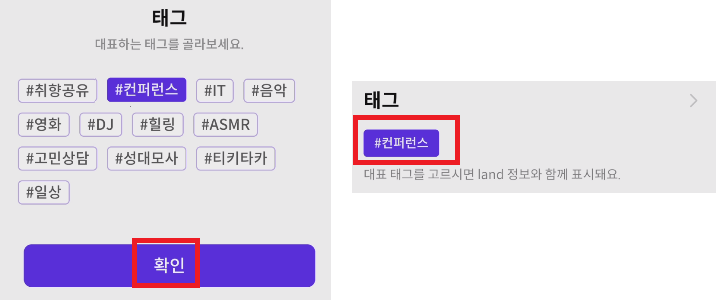
7. [공개] 여부를 선택하는데 기본적으로 공개로 선택되어 있다. 아래 그림처럼 오른쪽의 막대 버튼을 터치해서 비공개로 해두면 회의에 참석하는 사람들은 비밀번호를 알아야만 회의실에 입장할 수 있다.
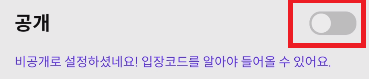
8. [저장]을 클릭한다. 위에서 입력하거나 선택할 것을 한 개라도 빼먹으면 [저장] 버튼이 활성화되지 않으니 모든 항목을 선택하고 입력했는지 확인해야 한다.
9. 개설된 회의실이 나타나면 완료된 것이다. 회의실은 총 131명까지 입장할 수 있다.
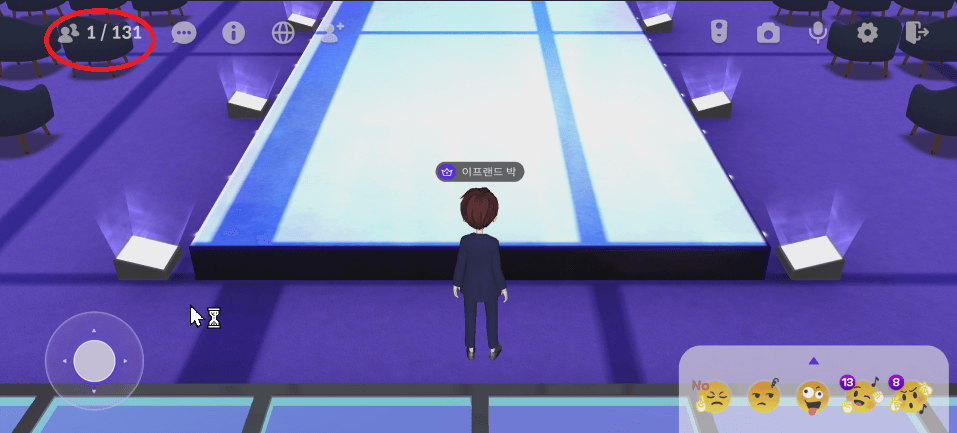
지금까지 메타버스 이프랜드(ifland) 앱에서 회의실을 만드는 방법을 알아봤다. 이제 개설된 회의실에 다른 사람들을 초대하고 회의자료나 영상자료를 공유하며 회의를 진행하는 방법을 알아보자.
메타버스 이프랜드(ifland) 회의에 초대하는 방법
이프랜드(ifland)를 설치하고, 나름대로 럭셔리한 회의실(land)을 만들었다. 이제 카톡, 문자, 이메일 등을 이용해 사람들을 초대해서 회의를 해보자. 일단 회의실 만드는 방법을 모른다면 아래 링
metaverseforum.tistory.com